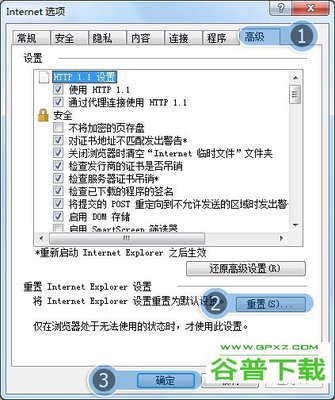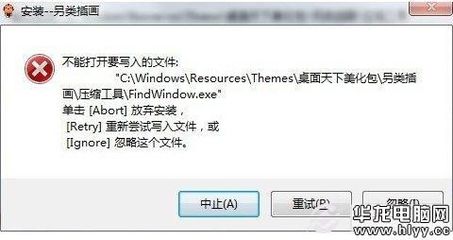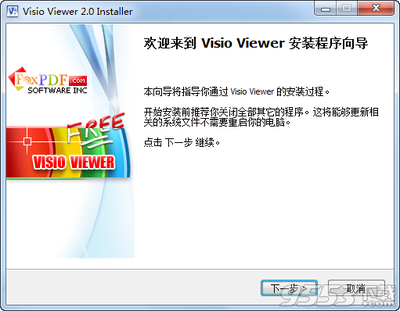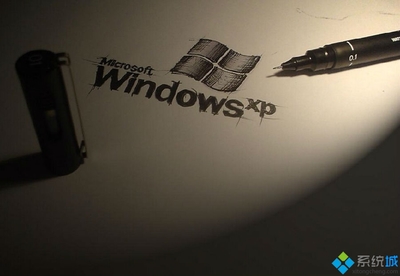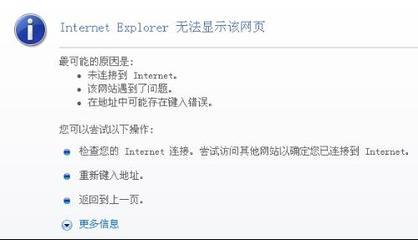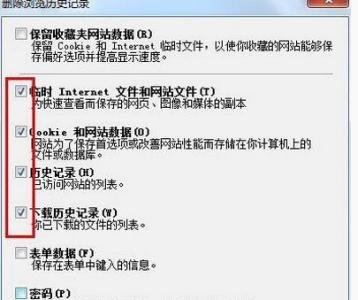
qq空间不能打开怎么办――简介
qq空间已经和大家的生活密不可分的,可是有时候空间打不开该怎么办呢?
电脑一台
qq空间不能打开怎么办 1、
打开IE浏览器,点击IE浏览器中的“工具”,选择“internet选项”;
qq空间不能打开怎么办 2、
进入“安全”页面,点击“自定义级别”
qq空间不能打开怎么办 3、
对“对标记为可安全执行脚本的ActiveX控件执行脚本”设置为“启用”;
qq空间不能打开怎么办_打开qq空间
qq空间不能打开怎么办 4、
关闭所有IE浏览器,重新打开浏览器再访问QQ空间。
qq空间不能打开怎么办――方法二:腾讯官方解决打不开QQ空间的方法qq空间不能打开怎么办 1、
打开IE浏览器,点击IE浏览器中的“工具”,选择“internet选项”;
qq空间不能打开怎么办 2、
在“常规”页面中点击“删除”。
qq空间不能打开怎么办 3、
选中下图所示的四项,点击确定
qq空间不能打开怎么办_打开qq空间
qq空间不能打开怎么办 4、
重新打开空间查看。
qq空间不能打开怎么办――方法三:安装Flash播放器并启用ActiveX控件qq空间不能打开怎么办 1、
先去下载Flash Player然后安装
qq空间不能打开怎么办 2、
再打开IE菜单->工具->Internet选项->安全->自定义级别;
qq空间不能打开怎么办 3、
找到“ActiveX”一栏分别选 禁用--启用--禁用--启用--禁用--启用--启用;
qq空间不能打开怎么办 4、
关闭所有IE浏览器,重新打开浏览器再访问QQ空间。
qq空间不能打开怎么办――注意事项如果以上方法皆不可用,请检查自己的网速是否正常,或QQ空间是否正在维护。
 爱华网
爱华网